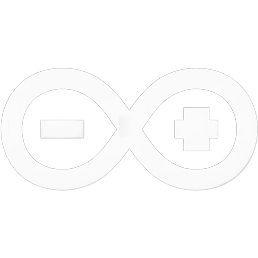Aqui você confere um pequeno guia sobre como utilizar o ambiente de desenvolvimento do Arduino, como construir projetos eletrônicos básicos e conceitos de programação.
Logo após terminar este guia, você estará apto a criar várias bugigangas que vão facilitar o seu dia a dia e ajudá-lo a resolver problemas que se encontrem no meio do caminho. Aproveite bastante e se divirta muito durante a leitura dessas aulas!
Aula 1 - Introdução
- Introdução ao ambiente Arduino IDE
- Funções
void setup()evoid loop() - Funções
pinMode(),digitalWrite()edelay() - Piscar LED
- Atividades (Resoluções)
Aula 2 - Conceitos de C++
- Declarar Comentários
- Operadores Lógicos
- Funções
if,else ifeelse - Funções
forewhile
Aula 1 - Introdução
O programa que você utiliza para escrever o seu código e carregá-lo para o Arduino é chamado de Arduino IDE (Ambiente de Desenvolvimento Integrado Arduino). Nele você consegue facilmente criar um código e enviá-lo para a placa Arduino.
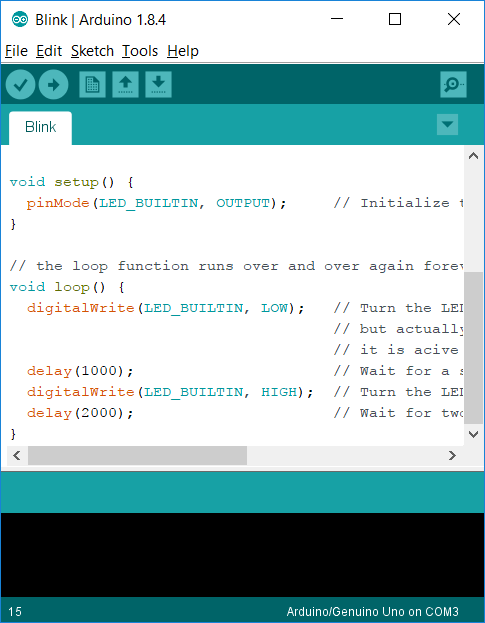
Para carregar o seu código para o Arduino, você primeiro precisa configurar no programa a placa que será utilizada. Para isso, primeiramente você deve ir no menu Ferramentas (Tools) > Placa (Board) e selecionar a sua placa. Conecte a placa ao computador, acesse o menu Ferramentas (Tools) > Porta (Port) e selecione a porta correspondente à sua placa.
Neste guia iremos utilizar o Arduino Uno, mas a configuração e utilização de outras placas, como o Arduino Nano e o Arduino Mega, são semelhantes.
Um código para o Arduino necessita de ao menos duas funções básicas:
void setup () {
// Eu serei executado apenas uma vez
}
void loop () {
// Eu serei executado infinitamente
}
A função void setup() será executada apenas uma vez ao início da execução do código na placa. A função void loop() será executada após o término do void setup() em um ciclo infinito.
void setup () e void loop ()
A função void setup() pode ser utilizada para configurar os pinos que serão utilizados durante o código. Para configurar um pino digital como entrada ou saída, utiliza-se a função:
pinMode(pino, modo);
- pino: pino digital a ser configurado
- modo: INPUT para definir como entrada ou OUTPUT para definir como saída
ex.: pinMode(13, OUTPUT); // pino 13, saída
A função void loop() irá executar o código contido nela repetidamente até que a placa seja desligada. Nesta função, você pode, por exemplo, mudar o valor enviado pelo pino configurado no void setup(). Para ligar ou desligar um pino. utiliza-se a função:
digitalWrite(pino, estado);
- pino: pino digital a ser configurado
- estado: LOW para definir como desligado (0 volts) ou HIGH para definir como ligado (5 volts)
ex.: digitalWrite(13, HIGH); // pino 13, ligado (5V)
Por tratar-se de um pino digital, pode-se fazer uma analogia à lógica binária. O estado LOW representa o 0 e o estado HIGH representa o 1.
LOW = 0 e HIGH = 1
Piscar LED
O Arduino possui um LED acoplado à porta 13. Isso significa que qualquer valor enviado ao pino 13 será repassado para o LED. Para acender este LED, pode-se utilizar o seguinte código:
void setup () {
pinMode(13, OUTPUT);
}
void loop () {
digitalWrite(13, HIGH);
}
Esse código irá acender o LED ligado ao pino 13 e ele ficará ligado até que a placa seja desligada.
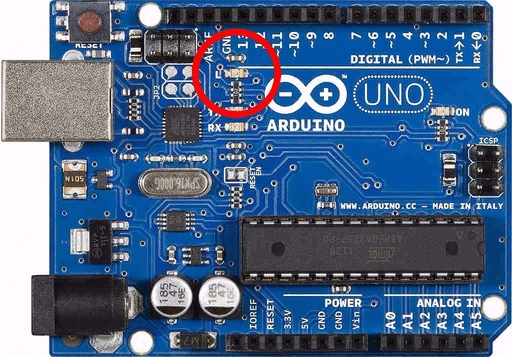
Para enviar este código para a placa, selecione no menu a opção
Sketch > Carregar (Upload). O código será enviado para a placa e o LED ficará aceso.
Para fazer o LED piscar, poderia-se utilizar as seguintes funções em conjunto no void loop():
digitalWrite(13, HIGH);
digitalWrite(13, LOW);
O código faria o LED piscar, porém em uma velocidade tão rápida que seria impossível de ser visto ao olho humano. Para que a tarefa acima seja observável, deve-se colocar uma pausa entre as funções. Para isso, será utilizada a função:
delay(tempo);
- tempo: tempo da pausa em milissegundos
ex.: delay(1000); // pausa de 1 segundo
Assim, para fazer o LED piscar, pode-se utilizar o seguinte código:
void setup () {
pinMode(13, OUTPUT);
}
void loop () {
digitalWrite(13, HIGH);
delay(1000);
digitalWrite(13, LOW);
delay(1000);
}
Nesse código, o LED ficará aceso por 1 segundo e apagado por 1 segundo.
Atividade #1
Usando os comandos acima, tente reproduzir a mensagem “SOS” em código morse utilizando o LED acoplado ao Arduino.
| S | O | S |
|---|---|---|
| • • • | ─ ─ ─ | • • • |
Atividade #2
Crie um código que faça com que o LED acoplado pisque. Porém, o tempo que ele permanece desligado deve aumentar progressivamente.
| Ciclo | Tempo Ligado (ms) | Tempo Desligado (ms) |
|---|---|---|
| 1º | 250 | 250 |
| 2º | 250 | 500 |
| 3º | 250 | 750 |
| 4º | 250 | 1000 |
| 5º | 250 | 1250 |
| … | … | … |
Lembrando que a linguagem de programação utilizada pela Arduino IDE compartilha várias funções em comum com a linguagem C++. Caso você não tenha muito conhecimento sobre a linguagem C++, o próximo tópico irá explicar um pouco mais sobre os comandos básicos dessa linguagem.